windows平台下MySQl的安装、破解和使用
#1、下载:MySQL Community Server 5.7.16
http://dev.mysql.com/downloads/mysql/
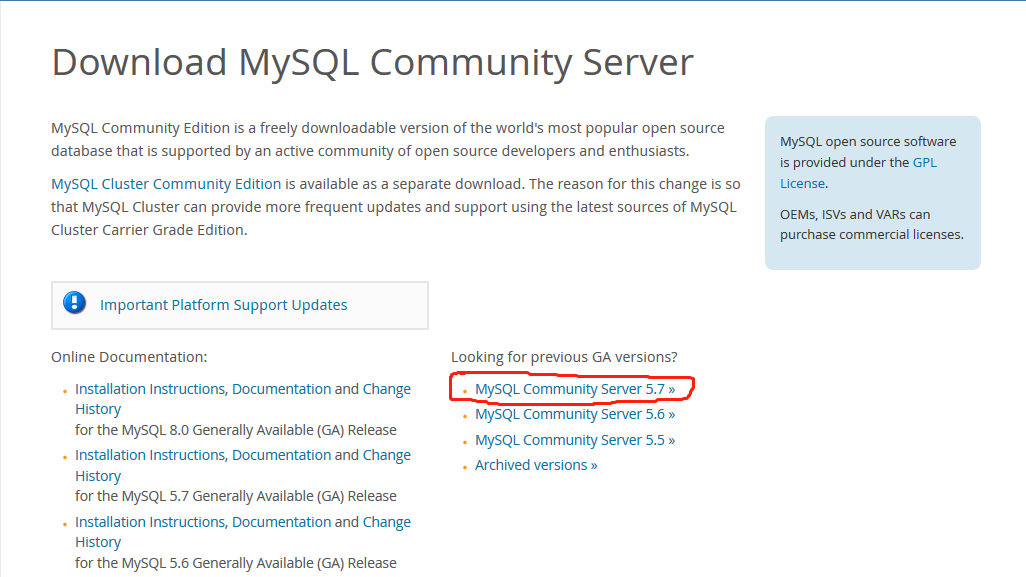
#2、解压
如果想要让MySQL安装在指定目录,那么就将解压后的文件夹移动到指定目录,如:C:\mysql-5.7.16-winx64
#3、添加环境变量
【右键计算机】--》【属性】--》【高级系统设置】--》【高级】--》【环境变量】--》【在第二个内容框中找到 变量名为Path 的一行,双击】 --> 【将MySQL的bin目录路径追加到变值值中,用 ; 分割】
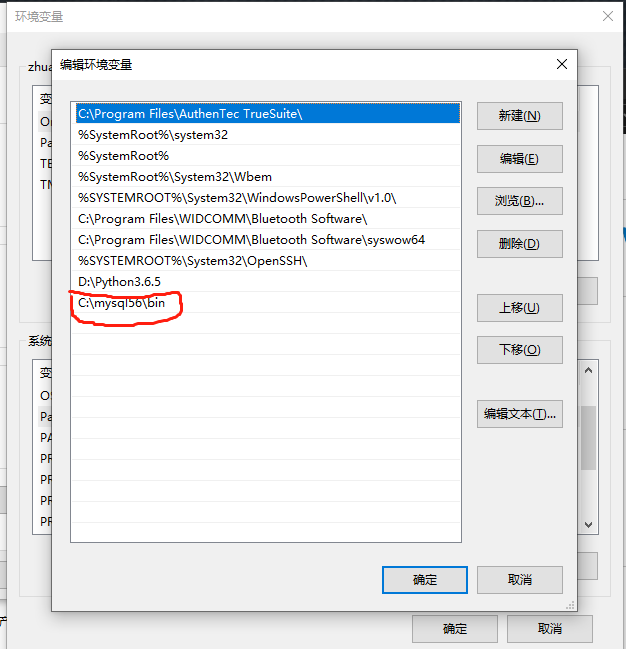
#4、初始化
mysqld --initialize-insecure
#5、启动MySQL服务
mysqld # 启动MySQL服务
#6、启动MySQL客户端并连接MySQL服务
mysql -u root -p # 连接MySQL服务器
#7、将MySQL服务制作成windows服务
注意:--install前,必须用mysql启动命令的绝对路径
(7.1) 制作MySQL的Windows服务,在终端执行此命令:
"c:\mysql-5.7.16-winx64\bin\mysqld" --install
(7.2) 移除MySQL的Windows服务,在终端执行此命令:
"c:\mysql-5.7.16-winx64\bin\mysqld" --remove
注册成服务之后,以后再启动和关闭MySQL服务时,仅需执行如下命令:
(7.3) 启动MySQL服务
net start mysql
(7.4) 关闭MySQL服务
net stop mysql
#8、MySQL启动与查看
在服务中查看即可
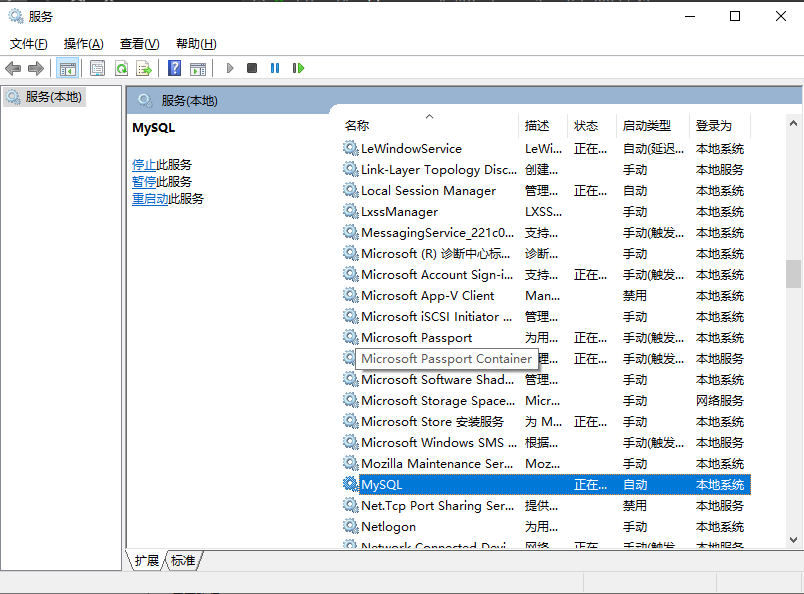
#9、设置登陆密码
初始状态下,管理员root,密码为空,默认只允许从本机登录localhost
设置密码
[root@egon ~]# mysqladmin -uroot password "123" 设置初始密码 由于原密码为空,因此-p可以不用
[root@egon ~]# mysqladmin -uroot -p"123" password "456" 修改mysql密码,因为已经有密码了,所以必须输入原密码才能设置新密码
命令格式:
[root@egon ~]# mysql -h172.31.0.2 -uroot -p456
[root@egon ~]# mysql -uroot -p
[root@egon ~]# mysql 以root用户登录本机,密码为空
#10、破解密码
(10.1)方式一
#1 关闭mysql
#2 在cmd中执行:mysqld --skip-grant-tables
#3 在cmd中执行:mysql
#4 执行如下sql: update mysql.user set authentication_string=password('') where user = 'root'; flush privileges;
#5 tskill mysqld #或taskkill -f /PID 7832
#6 重新启动mysql
(10.2)方式二
#1. 关闭mysql,可以用tskill mysqld将其杀死
#2. 在解压目录下,新建mysql配置文件my.ini
#3. my.ini内容,指定 [mysqld] skip-grant-tables
#4.启动mysqld
#5.在cmd里直接输入mysql登录,然后操作 update mysql.user set authentication_string=password('') where user='root and host='localhost'; flush privileges;
#6.注释my.ini中的skip-grant-tables,然后启动myqsld,然后就可以以新密码登录了
11、统一字符编码
#在mysql的解压目录下,新建my.ini,然后配置
#1. 在执行mysqld命令时,下列配置会生效,即mysql服务启动时生效
[mysqld]
;skip-grant-tables
port=3306
character_set_server=utf8
default-storage-engine=innodb
innodb_file_per_table=1
#解压的目录
basedir=E:\mysql-5.7.19-winx64
#data目录
datadir=E:\my_data #在mysqld --initialize时,就会将初始数据存入此处指定的目录,在初始化之后,启动mysql时,就会去这个目录里找数据
#2. 针对客户端命令的全局配置,当mysql客户端命令执行时,下列配置生效
[client]
port=3306
default-character-set=utf8
user=root
password=123
#3. 只针对mysql这个客户端的配置,2中的是全局配置,而此处的则是只针对mysql这个命令的局部配置
[mysql]
;port=3306
;default-character-set=utf8
user=egon
password=4573
#!!!如果没有[mysql],则用户在执行mysql命令时的配置以[client]为准
统一字符编码
#1. 修改配置文件
[mysqld]
default-character-set=utf8
[client]
default-character-set=utf8
[mysql]
default-character-set=utf8
#mysql5.5以上:修改方式有所改动
[mysqld]
character-set-server=utf8
collation-server=utf8_general_ci
[client]
default-character-set=utf8
[mysql]
default-character-set=utf8
#2. 重启服务
#3. 查看修改结果:
\s
show variables like '%char%'
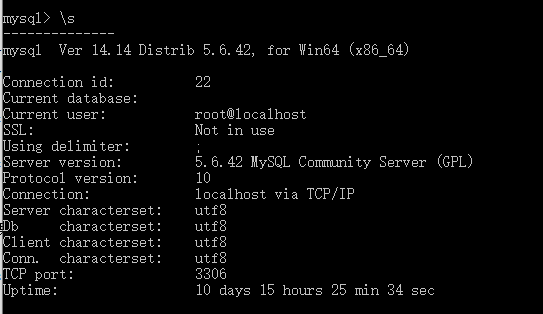
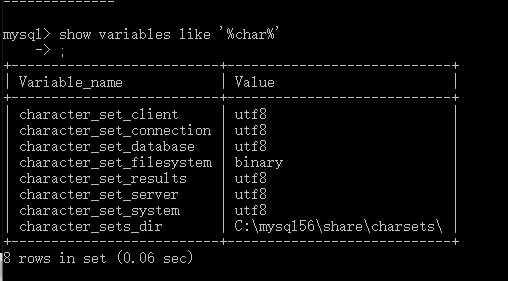
windows平台下MySQl的安装、破解和使用的更多相关文章
- Windows平台下MySQL常用操作与命令
Windows平台下MySQL常用操作与命令 Windows平台下MySQL常用操作与命令,学习mysql的朋友可以参考下. 1.导出整个数据库 mysqldump -u 用户名 -p --defau ...
- Windows 平台下 LiteIDE 的安装和使用
1. 安装 Go 语言并设置环境变量 参考博客<Windows 平台下 Go 语言的安装和环境变量设置>. 2. MinGW 的下载和安装 Windows 下的 Go 调试还需要安装 Mi ...
- mysql免安装版1067错误终极解决办法|在windows平台下MySql启动时的1067错误的解决方法及反思
[windows事件查看] 我的电脑--此电脑--右键管理--计算机管理--系统工具--事件查看器--Windows日志--应用程序--找错误标志,如下图 [提示] 按部就班,可能并不能解决你的问题, ...
- 【转】Windows平台下的Subversion安装配置新手指南
原文地址:http://developer.51cto.com/art/201005/199628.htm 本文介绍Subversion安装配置快速指南,首先讲Subversion的安装和配置,Uni ...
- 【原创】Windows平台下Git的安装与配置
一.下载 msysgit是Git for Windows版,其Home Page为:http://msysgit.github.io/ 点击页面中“Download”进入下载列表.可根据个人喜 ...
- Windows平台下gitbook的安装与使用
最近要用到gitbook去阅读电子书,整理了一份在windows系统下安装gitbook的过程. * 安装nodejs * 安装cnpm * 搭建gitbook平台 1.在windows上安装node ...
- GO语言学习(二)Windows 平台下 LiteIDE 的安装和使用
1. 安装 Go 语言并设置环境变量 参考GO语言学习(一) 2. MinGW 的下载和安装 Windows 下的 Go 调试还需要安装 MinGW. 2.1 下载安装工具的安装 最新版本下载安装工具 ...
- Windows平台下Java,tomcat安装与环境配置
问题描述:在Windows下面做Java web相关的项目的时候,Java和tomcat是基础,这里记载一下Java环境的配置以及tomcat的安装和配置. 使用工具:Windows.jdk安装包.t ...
- Windows平台下的node.js安装
Windows平台下的node.js安装 直接去nodejs的官网http://nodejs.org/上下载nodejs安装程序,双击安装就可以了 测试安装是否成功: 在命令行输入 node –v 应 ...
随机推荐
- shell习题第21题:计算数字的个数
[题目要求] 计算文档a.txt中每一行出现数字的个数并且要计算一下整个文档中一共出现了几个数字 例如a.txt如下: sdhhyh776dbbgbfg dhhdffhhhs556644382 运行结 ...
- Elasticsearch 介绍及应用
Elasticsearch简单介绍 Elasticsearch (ES)是一个基于Lucene构建的开源.分布式.RESTful 接口全文搜索引擎.Elasticsearch 还是一个分布式文档数据库 ...
- The Heaviest Non-decreasing Subsequence Problem
最长非递减子序列变形题,把大于等于10000的copy五次放回去就可以了 ac代码: #include <cstdio> #include <cstring> #include ...
- .net core +gogs + jenkins +docker自动化发布、部署
1.首先,安装docker,不多bb 2.我们采用docker的方式安装jenkins,同时将宿主机的docker挂载到docker安装的jenkins里面,可能有点拗口.说白了就是 就是要让jenk ...
- 基于【 Docker】三 || Docker的基本操作
一.Docker常用命令 1.搜索镜像:docker search 镜像名称 2.下载镜像:docker pull 镜像名称:版本号 3.查看镜像:docker images 4.删除镜像:docke ...
- js入门之数组
数组是一种数据类型,数组可以存储很多项, 有序,集合 Array 定义: var names = ['zs','ls','ww','zl'] 访问: 用索引或/下标 数组可以存储多种类型的数据 但是一 ...
- string+DFS leetcode-17.电话号码下的字母组合
题面 Given a string containing digits from 2-9 inclusive, return all possible letter combinations that ...
- Linux下安装php报错:libxml2 not found. Please check your libxml2 installation
ubuntu/debian: apt-get install libxml2-dev centos/redhat: yum install libxml2-devel
- tornado基本使用一
一.tornado web程序编写思路 . 创建web应用实例对象,第一个初始化参数为路由映射列表 . 定义实现路由映射列表中的handler类 . 创建服务器实例, 绑定服务器端口 . 启动当前线程 ...
- vue axios传参报错的解决方法
今天有人问同一套后台系统为什么jquery可以正常使用,axios却报错呢,下面总结如下: 总的来说是jquery和axios传参类型不同,那为什么jquery和axios请求时传参类型不同? 1)j ...
